远程监控路由器口映射设置
斐讯路由器端口映射的设置
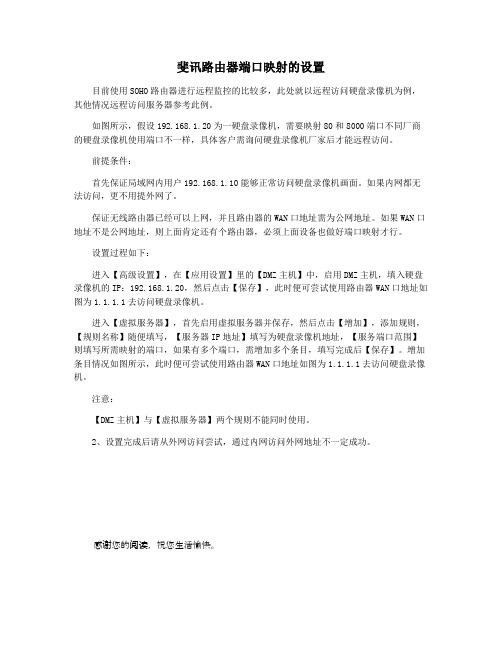
斐讯路由器端口映射的设置
目前使用SOHO路由器进行远程监控的比较多,此处就以远程访问硬盘录像机为例,其他情况远程访问服务器参考此例。
如图所示,假设192.168.1.20为一硬盘录像机,需要映射80和8000端口不同厂商的硬盘录像机使用端口不一样,具体客户需询问硬盘录像机厂家后才能远程访问。
前提条件:
首先保证局域网内用户192.168.1.10能够正常访问硬盘录像机画面。
如果内网都无法访问,更不用提外网了。
保证无线路由器已经可以上网,并且路由器的WAN口地址需为公网地址。
如果WAN口地址不是公网地址,则上面肯定还有个路由器,必须上面设备也做好端口映射才行。
设置过程如下:
进入【高级设置】,在【应用设置】里的【DMZ主机】中,启用DMZ主机,填入硬盘录像机的IP:192.168.1.20,然后点击【保存】,此时便可尝试使用路由器WAN口地址如图为1.1.1.1去访问硬盘录像机。
进入【虚拟服务器】,首先启用虚拟服务器并保存,然后点击【增加】,添加规则,【规则名称】随便填写,【服务器IP地址】填写为硬盘录像机地址,【服务端口范围】则填写所需映射的端口,如果有多个端口,需增加多个条目,填写完成后【保存】。
增加条目情况如图所示,此时便可尝试使用路由器WAN口地址如图为1.1.1.1去访问硬盘录像机。
注意:
【DMZ主机】与【虚拟服务器】两个规则不能同时使用。
2、设置完成后请从外网访问尝试,通过内网访问外网地址不一定成功。
感谢您的阅读,祝您生活愉快。
海康威视录像机远程监控设置方法

海康威视自带域域名录像机远程监控设置方法DS-7800SH系列海康DDNS配置和设备访问适用型号:DS-7800SH系列网络环境:通过路由器拨号模式1 设备配置第一步:DVR的相关设置,确认以下几点是否全部填写填写项目相关说明是否填写硬盘录像机IP地址设置局域网内IP地址,与路由器同一网段,如192.168.1.64,具体请参照路由器配置必须填写硬盘录像机子网掩码一般设置为255.255.255.0必须填写硬盘录像机默认网关可以设置为路由器IP地址,如192.168.1.1,具体请参照路由器配置必须填写首选DNS和备用DNS 可以与相应的运营商获取,或者填写路由器IP地址来解析必须填写第二步:端口映射(以下提供两种配置方法,两种选择一种就可以了)1、UPnP自动端口映射说明:该设置有一个要求,需要路由器支持UPnP这个功能,所以请先确认自己使用的路由器是否支持该功能,如果支持UPnP的,可以参考以下设置,如果不支持UPnP的请严格按照第2点中的端口映射来操作。
操作步骤如下:登陆路由器配置界面,开启UPnP功能进入设备本地配置界面,启用UPnP刷新端口,看状态显示为“生效”即可。
2、路由器端口映射登陆路由器的配置界面,找到虚拟服务器(或者是端口映射),映射端口(设备默认80、8000、554三个端口,可在设备上修改,三个端口必须同时映射,缺一不可)如果在同一台路由器上有多台监控设备,请使用端口号来区分,不能重复使用端口。
第三步:配置自定义域名1、快捷配置点击鼠标右键,选择快捷配置->快捷上网配置勾选启用DDNS,设置设备域名(自定义,只支持小写字母、数字以及“—”且必须以小写字母开头,必填),手机号码(后续增值服务使用,必填)。
当设备状态显示在线时可以使用自动生成的访问地址来访问设备。
注意:配置海康DDNS前,需保证设备正常接入公网。
注意:1.如果设备通过路由器接入公网,需要开启路由器的UPnP功能并配置设备的UPnP参数或者在路由器上做端口映射。
海康硬盘录像机远程监控方法以及路由器设置
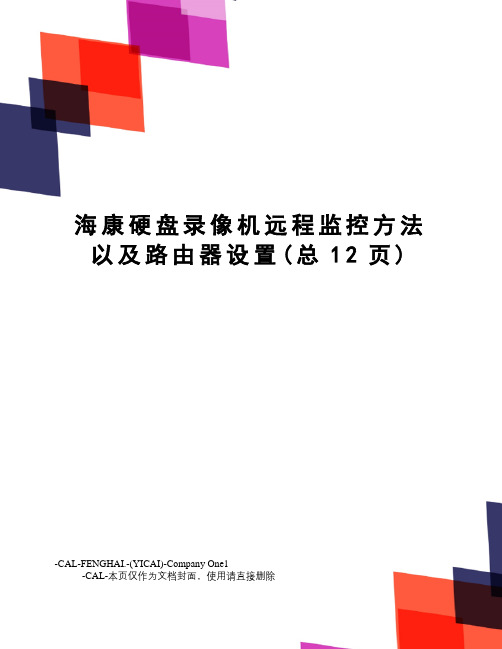
海康硬盘录像机远程监控方法以及路由器设置(总12页)-CAL-FENGHAI.-(YICAI)-Company One1-CAL-本页仅作为文档封面,使用请直接删除海康硬盘录像机远程监控方法(外网)以及路由器设置前端视频处理设备:装有采集卡的PC 或者带网络功能的DVR 或者网络摄像机或者网络视频服务器。
网络环境:电话线+ADSL+路由器+交换机+前端视频处理设备(一般大众环境)前提条件:不管是什么视频处理设备,首先能在局域网内能访问(因为各个设备内网设置各式各样,不一一赘述)目的:能够远程监控前面在局域网能访问了,做远程就全是在路由器上设置了。
1.进入路由器,这里我用金星的这款无线路由器给大家介绍下(其他的路由器也行,只要有”转发规则“和”动态DNS“就行,这样比较方便)此主题相关图片如下:路由器界面.gif2 进入“转发规则”界面,进行端口映射,“添加新条目”;此主题相关图片如下:转发规则.gif3."添加新条目",把能在局域网访问的视频处理设备的IP和端口号填进去(各设备的IP和端口要咨询厂家,还有注意有的设备要映射多个端口,这里假设一个视频处理设备的局域网访问IP为,端口为8000,协议选“ALL”有的是“BO TH”)4.“添加新条目”完成后,端口映射完成。
此主题相关图片如下:添加新条目后.gif5,设置到这里,远程监控设置已经可以实现了。
现在用ADSL 的动态IP已经可以访问了。
到路由器“运行”“WAN口状态”找外网IP6,动态IP+端口号的访问此主题相关图片如下:动态ip访问.gif7,因为动态IP容易变动,所以人们发明了域名,所以前面要选用的带“动态DNS”功能的路由器,进入路由器的“动态DNS”界面,选择“服务提供商”,填入“用户名”和“密码”(很多同胞把这里的用户和密码添混,这里应该填你申请“服务提供商”的帐户名和密码),勾上“启用DDNS”,记得“登陆”,如果成功,“连接状态”那是连接成功的,至于下面的域名信息就看你在申请的帐户上创建了,收费的免费的看君喜好,设置好后“保存”。
传统NVRDVR网络监控摄像头远程设置(端口映射、动态域名)
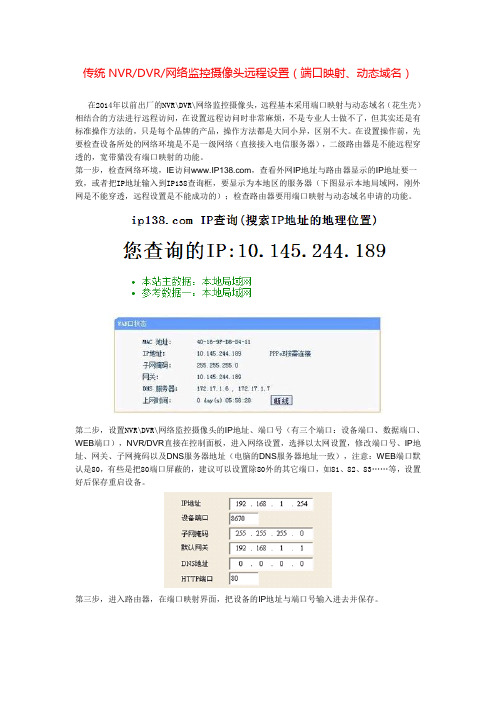
传统NVR/DVR/网络监控摄像头远程设置(端口映射、动态域名)在2014年以前出厂的NVR\DVR\网络监控摄像头,远程基本采用端口映射与动态域名(花生壳)相结合的方法进行远程访问,在设置远程访问时非常麻烦,不是专业人士做不了,但其实还是有标准操作方法的,只是每个品牌的产品,操作方法都是大同小异,区别不大。
在设置操作前,先要检查设备所处的网络环境是不是一级网络(直接接入电信服务器),二级路由器是不能远程穿透的,宽带猫没有端口映射的功能。
第一步,检查网络环境,IE访问,查看外网IP地址与路由器显示的IP地址要一致,或者把IP地址输入到IP138查询框,要显示为本地区的服务器(下图显示本地局域网,刚外网是不能穿透,远程设置是不能成功的);检查路由器要用端口映射与动态域名申请的功能。
第二步,设置NVR\DVR\网络监控摄像头的IP地址、端口号(有三个端口:设备端口、数据端口、WEB端口),NVR/DVR直接在控制面板,进入网络设置,选择以太网设置,修改端口号、IP地址、网关、子网掩码以及DNS服务器地址(电脑的DNS服务器地址一致),注意:WEB端口默认是80,有些是把80端口屏蔽的,建议可以设置除80外的其它端口,如81、82、83……等,设置好后保存重启设备。
第三步,进入路由器,在端口映射界面,把设备的IP地址与端口号输入进去并保存。
第四步,点击动态域名申请(即花生壳),按路由器操作提示进行动态域名申请。
第五步,把DMZ主机绑定到设备IP地址。
第六步,可以IE访问,输入动态域名,查看显示IP地址与路由器IP地址一致。
(错误刚为动态域名申请不成功)第七步,远程IE输入动态域名加端口号,进行远程访问,第一次访问会提示安装插件。
如果显示访问错误,可能是端口映射问题。
来源:涛哥安防。
海康威视录像机远程监控设置方法

海康威视录像机远程监控设置方法(总7页)-CAL-FENGHAI.-(YICAI)-Company One1-CAL-本页仅作为文档封面,使用请直接删除海康威视自带域域名录像机远程监控设置方法DS-7800SH系列海康DDNS配置和设备访问适用型号:DS-7800SH系列网络环境:通过路由器拨号模式1设备配置第一步:DVR的相关设置,确认以下几点是否全部填写填写项目相关说明是否填写硬盘录像机IP地址必须填写硬盘录像机子网掩码必须填写硬盘录像机默认网关必须填写首选DNS和备用DNS 可以与相应的运营商获取,或者填写路由器IP地址来解析必须填写第二步:端口映射(以下提供两种配置方法,两种选择一种就可以了)1、UPnP自动端口映射说明:该设置有一个要求,需要路由器支持UPnP这个功能,所以请先确认自己使用的路由器是否支持该功能,如果支持UPnP的,可以参考以下设置,如果不支持UPnP的请严格按照第2点中的端口映射来操作。
操作步骤如下:登陆路由器配置界面,开启UPnP功能进入设备本地配置界面,启用UPnP刷新端口,看状态显示为“生效”即可。
2、路由器端口映射登陆路由器的配置界面,找到虚拟服务器(或者是端口映射),映射端口(设备默认80、8000、554三个端口,可在设备上修改,三个端口必须同时映射,缺一不可)如果在同一台路由器上有多台监控设备,请使用端口号来区分,不能重复使用端口。
第三步:配置自定义域名1、快捷配置点击鼠标右键,选择快捷配置->快捷上网配置勾选启用DDNS,设置设备域名(自定义,只支持小写字母、数字以及“—”且必须以小写字母开头,必填),手机号码(后续增值服务使用,必填)。
当设备状态显示在线时可以使用自动生成的访问地址来访问设备。
注意:配置海康DDNS前,需保证设备正常接入公网。
注意:1.如果设备通过路由器接入公网,需要开启路由器的UPnP功能并配置设备的UPnP参数或者在路由器上做端口映射。
海康威视录像机远程监控设置详细说明(且有图).

海康威视录像机远程监控设置详细且有图说明.随着社会的发展,人们生活质量的提高,视频监控不仅仅在本地可以随时监控,还可以远程时时监控了,今天就介绍下海康威视录像机远程监控怎么设置方法/步骤1.第一步:DVR的相关设置,确认以下几点是否全部填写2.第二步:端口映射(以下提供两种配置方法,两种选择一种就可以了)1、UPnP自动端口映射说明:该设置有一个要求,需要路由器支持UPnP这个功能,所以请先确认自己使用的路由器是否支持该功能,如果支持UPnP的,可以参考以下设置,如果不支持UPnP的请严格按照第2点中的端口映射来操作。
操作步骤如下:登陆路由器配置界面,开启UPnP功能,进入设备本地配置界面,启用UPn,刷新端口,看状态显示为“生效”即可。
2、路由器端口映射登陆路由器的配置界面,找到虚拟服务器(或者是端口映射),映射端口(设备默认80、8000、554三个端口,可在设备上修改,三个端口必须同时映射,缺一不可)如果在同一台路由器上有多台监控设备,请使用端口号来区分,不能重复使用端口。
3.第三步:配置自定义域名1、快捷配置点击鼠标右键,选择快捷配置->快捷上网配置勾选启用DDNS,设置设备域名(自定义,只支持小写字母、数字以及“—”且必须以小写字母开头,必填),手机号码(后续增值服务使用,必填)。
当设备状态显示在线时可以使用自动生成的访问地址来访问设备。
注意:配置海康DDNS前,需保证设备正常接入公网。
注意:1.如果设备通过路由器接入公网,需要开启路由器的UPnP功能并配置设备的UPnP参数或者在路由器上做端口映射。
2.如果配置失败,可能原因是网络不通或者域名冲突,请先检查网络,若网络正常则尝试修改其他域名2 设备访问打开IE浏览器,在地址栏直接输入/自定义域名,例如配置了设备域名为test12345,则直接输入/test12345,即可直接链接到设备登录界面。
打开iVMS-4500手机客户端,进入“设备管理”界面添加设备。
(整理)海康威视硬盘录像机远程监控设置
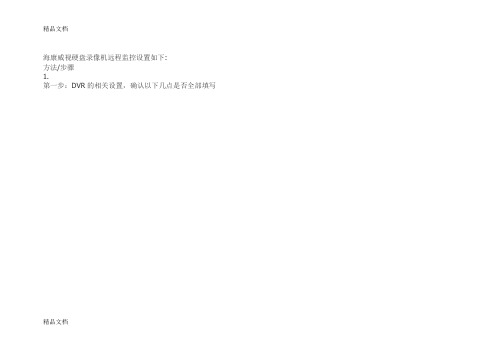
海康威视硬盘录像机远程监控设置如下:方法/步骤1.第一步:DVR的相关设置,确认以下几点是否全部填写精品文档精品文档2. 第二步:端口映射(以下提供两种配置方法,两种选择一种就可以了)1、UPnP自动端口映射说明:该设置有一个要求,需要路由器支持UPnP这个功能,所以请先确认自己使用的路由器是否支持该功能,如果支持UPnP的,可以参考以下设置,如果不支持UPnP的请严格按照第2点中的端口映射来操作。
操作步骤如下:登陆路由器配置界面,开启UPnP功能,进入设备本地配置界面,启用UPn,刷新端口,看状态显示为“生效”即可。
精品文档2、路由器端口映射通过IE进入路由器设置页面,路由器默认地址:192.168.1.1,默放用户名和密码:admin,登陆路由器的配置界面,找到虚拟服务器(或者是端口映射),映射端口(设备默认80、8000、554三个端口,可在设备上修改,三个端口必须同时映射,缺一不可)如果在同一台路由器上有多台监控设备,请使用端口号来区分,不能重复使用端口。
注意在这里录像机IP以192.168.1.113为例.路由器操作如图精品文档3. 第三步:配置自定义域名1、快捷配置点击鼠标右键,选择快捷配置->快捷上网配置勾选启用DDNS,设置设备域名(自定义,只支持小写字母、数字以及“—”且必须以小写字母开头,必填),手机号码(后续增值服务使用,必填)。
当设备状态显示在线时可以使用自动生成的访问地址来访问设备。
精品文档精品文档注意:配置海康DDNS前,需保证设备正常接入公网。
注意:1.如果设备通过路由器接入公网,需要开启路由器的UPnP功能并配置设备的UPnP参数或者在路由器上做端口映射。
2.如果配置失败,可能原因是网络不通或者域名冲突,请先检查网络,若网络正常则尝试修改其他域名2 设备访问打开IE浏览器,在地址栏直接输入/自定义域名,例如配置了设备域名为test12345,则直接输入/test12345,即可直接链接到设备登录界面。
硬盘录像机和路由器设置远程网络监控

硬盘录像机和路由器设置远程网络监控所用硬盘录像机为DH-DVR3204LF-SL,路由器为飞鱼星VE984。
此工作包含四个部分:1、准备工作;2、硬盘录像机设置;3、路由器设置;4、登陆测试。
1、准备工作:远程访问需要选择能提供录像保存服务的运营商,本例是花生壳网站登陆花生壳网站,免费申请账号,可获得免费域名(这是以后远程登陆的地址,切记)注:申请后约需1小时后,才能激活,并使用,所以提前申请。
2、硬盘录像机设置进入硬盘录像机“主菜单”------“系统设置”------“网络设置”设置如下内容:Ip版本:ipv4Ip地址:192.168.0.10(此为硬盘录像机的ip地址,根据自身情况选择);http端口:80;(在路由器做端口映射时需要)Tcp端口37777,Udp端口37778,二者不能相同。
子网掩码,默认网关如图所示。
3、路由器设置(分两步:①端口映射,②动态域名,③启用端口回流) 进入路由器①选左侧“高级选项”------“端口映射”------“添加新规则”设置如下内容:外部端口:81;内部IP:192.168.0.10(硬盘录像机地址);内部端口:80(硬盘录像机http端口号);协议:tcp/udp;映射线路:根据外网W AN口选择;②选左侧“高级选项”------“动态域名”,根据“映射线路”选择“接口”,然后点“编辑”。
设置如下内容:启用动态DNS客户端;选择“花生壳ddns”作为服务类型;用户名和密码为在花生壳网站注册的用户名和密码;在状态显示“已连接”表示正常可用。
选左侧“基础设置”------“基本选项”------“启用-支持端口回流”。
4、登陆测试内网登陆:在地址栏输入硬盘机的IP地址:192.168.0.10,安装webrec.cab控件后,输入硬盘录像机的用户名和密码,默认都是admin。
外网登陆:在地址栏输入http://(从花生壳免费申请的域名:81),安装webrec.cab控件后,输入硬盘录像机的用户名和密码,默认都是admin。
- 1、下载文档前请自行甄别文档内容的完整性,平台不提供额外的编辑、内容补充、找答案等附加服务。
- 2、"仅部分预览"的文档,不可在线预览部分如存在完整性等问题,可反馈申请退款(可完整预览的文档不适用该条件!)。
- 3、如文档侵犯您的权益,请联系客服反馈,我们会尽快为您处理(人工客服工作时间:9:00-18:30)。
远程监控路由器口映射设置
————————————————————————————————作者:————————————————————————————————日期:
通过路由器做远程监控从大的方面主要分为3个步骤:
1.DVR网络设置。
包括ip,子网掩码,网关,DNS,端口等。
http端口尽量不
要使用80、8080。
2.路由器端口映射。
至少映射两个端口,http端口和TCP端口,如果还要通过
手机监控的话,需要再增加映射一个手机监控端口。
3.使用动态域名(DDNS)或ARSP。
前两步做好已经可以通过外网ip来访问
了,本步骤主要是通过域名绑定DVR,使得外网ip变化时仍能够通过域名访问。
本文主要讲解第二步中路由器的端口映射(路由器以TP-Link为例)。
案例:DVR网络已设置好,ip为192.168.1.101,子网掩码为255.255.255.0,网关为192.168.1.1,首选DNS为202.96.128.166,备用DNS为202.96.134.133,TCP端口为10000,HTTP端口为83,手机监控端口为34599。
两种情况:
1.最上层路由器A,连接Internet,LAN地址为19
2.168.1.1,下面连接交换机,
则只需要在A中做映射(注:若A下连路由器B,A的LAN口连B的LAN 口,B的WAN口不接,则路由器B相当于交换机)。
DVR只连了一个路由器的,也可照此例操作。
进入路由器—转发规则—虚拟服务器—添加新条目,添加上端口即可。
2.最上层路由器A,直接连Internet,LAN地址为192.168.0.1.路由器B的WAN
口接路由器A的LAN口,B的WAN口ip为192.168.0.100,LAN地址为192.168.1.1,DVR连在路由器B下。
映射分两步:
(1)在路由器B上映射DVR的端口,步骤参考情况1:
(2)在路由器A上映射路由器B的WAN口ip的端口:
点击动态DNS
输入用户名和密码
点击登录
三、IE浏览器控件设置
1、打开IE点击工具Internet选项
2、点击安全自定义级别
启用ActiveX控件有三项默认禁用的请选择:提示
四、IE浏览器
1、本地浏览用IP地址浏览书写格式如:http://192.168.1.101:83
2、远程浏览用域名地址浏览书写格式如::83。
